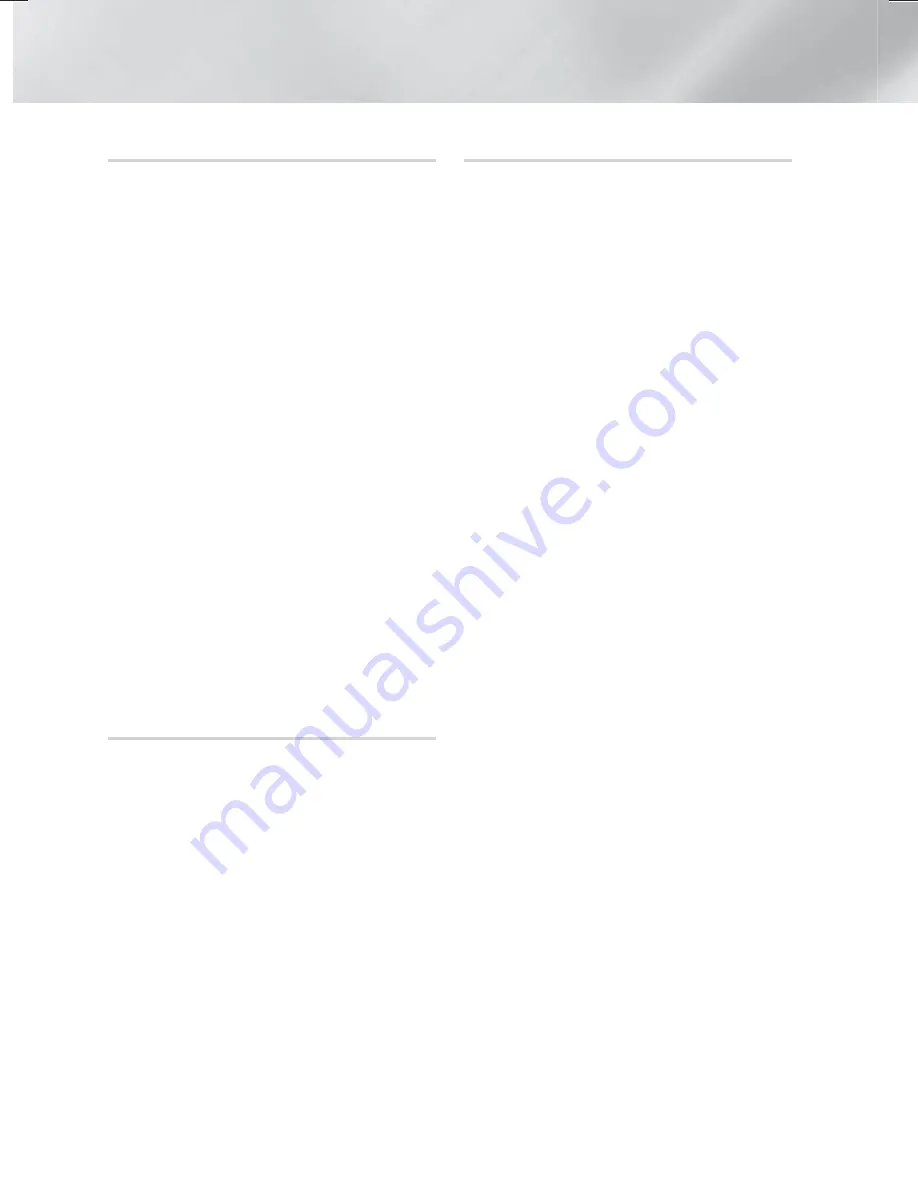
|
30
Deutsch
Einstellungen
Jetzt aktualisieren
Sie können Jetzt aktualisieren verwenden, um die
Software über Ihren Netzwerkanschluss oder über ein
USB-Speichergerät zu aktualisieren.
Es folgen den Anweisungen für die Aktualisierung über
das Netzwerk. Die Anleitung für die Aktualisierung über
ein USB-Speichergerät finden Sie auf dieser Seite.
1.
Wählen Sie
Jetzt aktualisieren
aus und drücken Sie
anschließend die
E
Taste. Das Jetzt aktualisieren
Popup-Fenster erscheint.
2.
Das Gerät sucht online nach der neuesten
Softwareversion.
3.
Wenn keine Aktualisierung gefunden wird, erscheint
das "Derzeit sind keine neuen Aktualisierungen
vorhanden." auf dem Bildschirm. Zum Verlassen die
E
Taste drücken.
4.
Wenn eine neue Version gefunden wird, erscheint
das Update Aufruf Popup-Fenster.
5.
Wählen Sie
OK
. Das Gerät aktualisiert die Software,
schaltet sich ab und automatisch wieder ein.
6.
Wenn Sie innerhalb einer Minute nicht
OK
oder
Abbrechen
auswählen, wird die aktuelle Software
vom Gerät gespeichert. Sie können die Software
später mithilfe von Auto Update aktualisieren.
7.
Wenn Sie
Abbrechen
auswählen, bricht das Gerät
die Aktualisierung ab.
| HINWEIS |
Wenn die Aktualisierung des Systems abgeschlossen
ist, prüfen Sie die Angaben zur Software im Abschnitt
Produktinformationen auf dem Samsung kontaktieren
Bildschirm.
Schalten das Gerät während der Software-Aktualisierung
nicht aus. Das Gerät könnte beschädigt werden.
Automatisches Update
Sie können die Automatisches Update Funktion
verwenden, damit das Gerät neue Updates herunterlädt,
wenn er sich im Automatisches Update Modus befindet.
Im Auto Aktualisieren Modus ist das Gerät ausgeschaltet,
seine Internetverbindung ist jedoch aktiv. Dies ermöglicht
es dem Gerät Updates automatisch herunterzuladen,
wenn Sie ihn gerade nicht benutzen.
1.
Drücken Sie die ▲▼ Tasten, um den
Automatisches Update
auszuwählen und drücken
Sie die
E
Taste.
2. Ein
oder
Aus
auswählen.
Wenn Sie
Ein
eingestellt haben, wird das
abgeschaltete Gerät automatisch die neuen
Updates herunterladen, wenn er sich im Auto
Aktualisieren Modus befindet. Wenn die neuen
Updates heruntergeladen werden, werden Sie
gefragt, ob Sie das Update installieren möchten,
wenn Sie das Gerät einschalten.
| HINWEIS |
Um die Auto Update Funktion nutzen zu können,
muss Ihr Gerät mit dem Internet verbunden sein.
Aktualisierung über USB
1.
Besuchen Sie die Webseite www.samsung.com.
2.
Klicken Sie am oberen Rand der Seite auf
SUPPORT
.
3.
Geben Sie die Modellnummer in das Suchfeld
ein. Während der Eingabe der Modellnummer
erscheint eine Klappliste mit den Geräten, die der
Modellnummer entsprechen.
4.
Klicken Sie in der Klappliste mit der linken
Maustaste auf die Modellnummer Ihres Geräts.
5.
Scrollen Sie auf der aufgerufenen Seite nach unten
und klicken Sie auf
Firmware Handbücher &
Downloads
.
6.
Klicken Sie auf
Firmware
.
7.
Klicken Sie in der Spalte Datei auf der rechten Seite
auf das
ZIP
Symbol.
8.
Klicken Sie in dem ersten Popup-Fenster auf
Send
.
Klicken Sie in dem zweiten Popup-Fenster auf
OK
,
um die Firmware herunterzuladen und auf Ihrem PC
zu speichern.
9.
Entpacken Sie das Zip-Archiv auf Ihrem Computer.
Sie sollten einen eigenen Ordner mit dem gleichen
Namen wie die Zip-Datei anlegen.
10.
Den Ordner auf ein USB-Flash-Laufwerk kopieren.
11.
Stellen Sie sicher, dass sich keine Disk im Gerät
befindet und stecken Sie das USB-Flash-Laufwerk
in den USB-Anschluss des Geräts.
12.
Im Menü des Geräts nach
Einstell. >
Unterstützung > Software-Update
wechseln.
13.
Wählen Sie
Jetzt aktualisieren
.
14.
Das Gerät sucht auf dem USB-Laufwerk nach der
Software. Nachdem die Software gefunden wurde,
erscheint das Update Aufruf Pop-up.
15.
Wählen Sie
OK
. Das Gerät aktualisiert die Software,
schaltet sich ab und automatisch wieder ein.
|
HINWEIS
|
Es darf keine Disk im Gerät eingelegt sein, wenn die
Software über den USB-Anschluss aktualisiert wird.
Wenn die Aktualisierung des Systems abgeschlossen
ist, prüfen Sie die Angaben zur Software im Abschnitt
Produktinformationen auf dem Samsung kontaktieren
Bildschirm.
Schalten das Gerät während der Software-
Aktualisierung nicht aus. Das Gerät könnte beschädigt
werden.
Software-Aktualisierungen über den USB-Anschluss
dürfen nur mit einem USB-Flash-Laufwerk
durchgeführt werden.
HT-F9750W-XU_GER_00604.indd 30
HT-F9750W-XU_GER_00604.indd 30
2013-06-04 오전 9:24:44
2013-06-04 오전 9:24:44
















































